在Excel中录入数据前都需要把单元格的格式设置好,其中宽度尤为重要,因为宽度不够,数据显示不全,太宽影响表格美观,具体该如何设置宽度呢?下面是由学习啦小编分享的excel2010设置宽度的方法,以供大家阅读和学习。
设置宽度步骤1:打开Excel2010工作表窗口,选中需要设置高度或宽度的行或列。
设置宽度步骤2:在“开始”功能区的“单元格”分组中单击“格式”按钮,在打开的菜单中选择“自动调整行高”或“自动调整列宽”命令,则Excel2010将根据单元格中的内容进行自动调整,如图所示。选择“自动调整行高”或“自动调整列宽”命令

设置宽度步骤3:用户还可以单击“行高”或“列宽”按钮,打开“行高”或“列宽”对话框。在编辑框中输入具体数值,并单击“确定”按钮即可,如下图所示。

设置宽度步骤1:鼠标拖拉法。打开一个Excel2010文件,想对某行或者某列的宽度增大,鼠标拖拉右侧的框线。如下图,拖拉前和拖拉后。
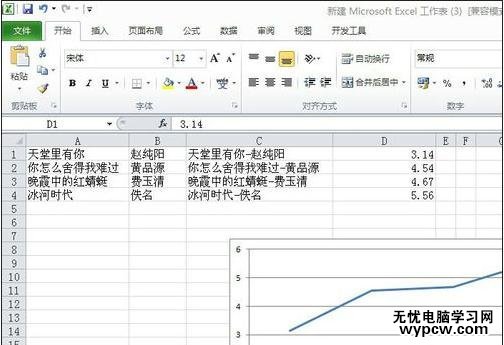
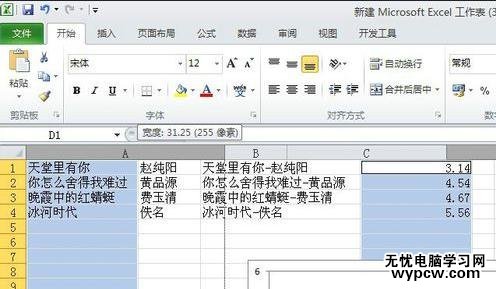
设置宽度步骤2:很明显,经过拖拉,A列数据的宽度变大。结果如下图。
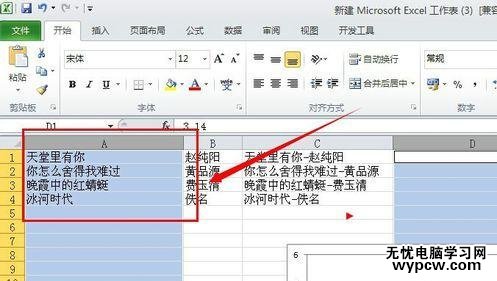
看了excel2010设置宽度的方法还看了:
1.excel2010怎么设置行高和宽列
2.怎么设置Excel2010的单元格大小
3.excel2010设置单元格高度的教程
4.excel设置表格尺寸的方法
5.Excel2010工作表数字格式如何设置
6.excel2010设置平方的方法
7.excel2010 设置自动换行的方法
新闻热点
疑难解答